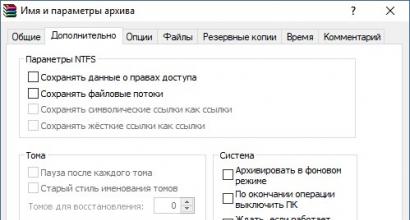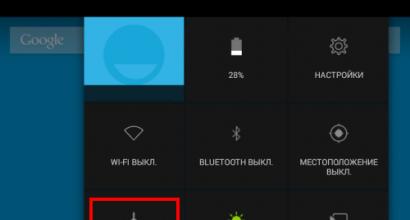Winrar vad det här programmet är till för. WinRAR-arkiv: beskrivning av programmet och hur man använder det. Hur man använder Winrar
Genom skrivbordsversionen av WinRAR kan du ändra arkiveringsparametrarna varje gång eller använda de som ställts in i standardinställningarna. Låt oss titta på vad varje parameter är ansvarig för och vilken förändring den kommer att leda till.
Den första fliken är "Allmänt"
Här ombeds du välja ett arkivformat - RAR (arkivformatets ursprungliga format) eller ZIP - ett format som kan öppnas av operativsystemet i Explorer utan hjälp av ytterligare program.
Komprimeringsmetoden avgör hur mycket filerna i arkivet kommer att reduceras. Ju starkare komprimeringen är, desto mer tid tar det att arkivera.
Storleken på ordboken är ansvarig för effektiviteten av komprimeringen. Vi rekommenderar att du inte ändrar denna parameter.
Alternativet "Dela upp i volymer" delar upp det skapade arkivet i lika delar av den valda storleken.
Uppdateringsmetoden ställer in hur WinRAR kommer att agera om ett arkiv med samma namn redan finns. Kommer filerna i den att ersättas eller hoppas över?
Om du använder alternativet "Lägg till återställningsdata" förbättras chanserna att hämta filer om arkivet blir skadat.
Alternativet "Skapa SFX-arkiv" gör det möjligt att skapa ett arkiv som inte kräver en arkivering för att packa upp. Förlängningen av arkivet kommer att vara EXE.
Andra fliken - "Avancerat"

Här, för arkiv med flera volymer, aktiveras en paus innan nästa volym skapas och antalet volymer som kommer att innehålla information för återställning i händelse av filskada konfigureras.
I inställningsområdet "System" är bakgrundsarkivering aktiverad - WinRARs operation är osynlig för användaren.
Här, om du förväntar dig att processen att skapa ett arkiv inte kommer att ta lång tid, kan du aktivera funktionen att stänga av datorn direkt efter att WinRAR är klar.
Tredje fliken - "Alternativ"

Om du tänker uppdatera filer i ett befintligt arkiv under arkiveringen kan du här välja vad du ska göra med gamla versioner av filer - helt enkelt ta bort dem, ta bort dem i papperskorgen eller skriv över dem så att de inte kan återställas ens med diskåterställningsprogram .
Notera: Artikeln kommer att vara klar i slutet av denna månad.
WinRARär en 32-bitarsversion av RAR-arkivet för Windows, ett kraftfullt verktyg för att skapa och hantera arkivfiler. Det finns två versioner av RAR för Windows:
1. Version för kommandorad i textläge - konsolversion;
2. Version med grafiskt användargränssnitt.
Funktionaliteten hos WinRAR är som följer:
fullt stöd för RAR- och ZIP-arkiv och hantering av arkiv i andra format;
se innehållet i filer, inklusive arkiverade;
stöd för Drag&Drop-teknik;
kommandoradsgränssnitt;
stöd för kontinuerliga (Solid), multi-volym och självextraherande (SFX) arkiv;
återvinning av fysiskt skadade arkiv;
starta program direkt från arkivet (till exempel installera ett nytt program utan att packa upp distributionspaketet);
andra tilläggsfunktioner, till exempel: kryptering, lägga till arkivkommentarer, felloggning, etc.
WinRAR kan skapa arkiv i två format: RAR och ZIP. Med arkiv av andra format kan WinRAR utföra vissa operationer (visa innehåll, extrahera och ta bort filer, etc.), men kan inte skapa dem eller lägga till filer till dem.
Under installationen byggs WinRAR in i Windows-skalet och motsvarande objekt läggs till i kontextmenyerna för objekt (Fig. 3.7)

Ris. 3.7. Fragment av sammanhangsmenyer för filer/mappar och arkiv
WinRAR-skalet har två huvudsakliga driftslägen: filhanteringsläge(en lista över filer och mappar i den aktuella mappen visas) och arkivhanteringsläge(en lista över filer och mappar i arkivet visas). I filhanteringsläget arbetar du med filer och mappar som finns i en mapp (inklusive att lägga till dem i arkivet), och i arkivhanteringsläget arbetar du med filer och mappar som finns i arkivet (inklusive att extrahera dem från arkivet) . I olika WinRAR-lägen skiljer sig operationen för att ta bort objekt: i filhanteringsläge raderas objekt till "papperskorgen" (om tangentkombinationen inte användes ), och i arkivhanteringsläge raderas de helt (och en begäran om bekräftelse visas).
WinRAR-fönstret innehåller följande element:
meny och verktygsfält (deras element beror på driftsläget);
adressfält;
arbetsfönster för att visa information om innehållet i en mapp eller ett arkiv.
statusfält (visar information om aktuell status och innehåller enhets- och nyckelikoner för att snabbt ändra aktuell enhet och lösenord).
Om alternativet "Visa kommentar" är aktiverat och det finns en kommentar i det öppna arkivet, visas den till höger om listan med filer (Fig. 3.8). Bredden på kommentarsfönstret kan ändras genom att dra dess vänstra kant med musen.

Ris. 3.8. Arkivera KIT.rar i WinRAR-programfönstret
När du skapar ett nytt arkiv i WinRAR eller lägger till filer i arkivet, ställs följande parametrar in (Fig. 3.9):
arkivnamn(om nödvändigt - vägen till den);
arkivformat- RAR eller ZIP;
komprimeringsmetod- sex arkiveringsmetoder stöds: "Ingen komprimering", "Höghastighet", "Snabb", "Normal", "Bra" och "Maximum" ("Maximum"-metoden ger det högsta kompressionsförhållandet, men vid den lägsta hastigheten, "Höghastighet" komprimerar dåligt, men mycket snabbt, metoden "Ingen komprimering" placerar helt enkelt filerna i ett arkiv utan att komprimera dem);
arkivtyp- SFX, kontinuerlig eller multivolym (för ett arkiv med flera volymer måste du ange volymstorleken).
uppdateringsmetod- med att ersätta filer, uppdatera filer eller uppdatera befintliga filer.
andra arkiveringsmöjligheter, t.ex.
Vill du lära dig hur man använder arkivering?
Detta är en mycket användbar färdighet, för om du inte packar filer kan du ladda ner ett arkiv som du vill packa upp.
Men låt oss börja från början och nu ska jag berätta hur du använder WinRar-arkivet.
Vad är kärnan i arkiveringsprocessen?
Arkiveringsprogram minskar filstorleken genom att förenkla koder och ersätta upprepade tecken med en upprepningsfaktor.
Användaren måste göra en sak - välja vad som ska arkiveras och hur det ska arkiveras, resten görs av programmet.
Hur man arkiverar
1. Hitta filen och anrop menyn:
— för markören över filen (du kan välja flera filer, men för markören över en av de valda);
— högerklicka för att ta fram snabbmenyn;
— välj "WinRAR/Lägg till i arkiv".
2. Ange nödvändiga parametrar i huvudprogramfönstret:
— Välj namnet på arkivet.
— Ange önskat format. I det här fallet kommer arkivfilen att ha de egenskaper som är inneboende i detta format.
— Bestäm komprimeringsmetoden.

(Bild 1)
— När du skapar ett arkiv med flera volymer, fyll i fältet "Inmatningsstorlek". Den önskade storleken kan väljas bland de som föreslås av programmet, eller matas in godtyckligt.

Arkiv med flera volymer - en fil är uppdelad i flera delar så att den kan placeras på flera flashenheter eller till och med disketter
(Figur 2)
— Vi lägger särskild vikt vid arkiveringsparametrar. Alternativet "Lägg till återställningsinformation" gör att programmet kan tilldela en specifik plats för inspelning av återställningsinformation (du kan ställa in önskad procentandel på fliken "Avancerat"). Storleken på arkivet kommer att öka något, men denna försiktighetsåtgärd kommer att tillåta hämta information från skadade arkiv.

Information för restaurering - bestäm den procentsats som läggs till för restaurering
(Figur 3)
3. Klicka på OK och vänta ett tag.

Arkivering pågår - vänta tills fönstret försvinner
(Figur 4)
Slutsats
Så vi arkiverade dokumenten i ett rar-arkiv.
Om vi hade valt alternativet "Ta bort filer efter paketering" som i den första bilden, så hade vi stått kvar med ett arkiv som innehåller raderade kopior av filerna.
Om alternativet "Ta bort filer efter paketering" lämnas inaktivt, finns filerna som vi arkiverar kvar och deras kopior hamnar i arkivet.
Det är också värt att notera att storleken på arkivet beror på arkiveringsprogrammet. Detta kan ses med ett exempel.
Innan arkiveringen vägde filen 34,8 MB.
Efter arkivering av 7zip - 16,5mb
Efter arkivering av WinRAR - 17,8 MB
![]()
(Figur 5)
Sammanfattningsvis, om du vill använda en enkel arkiverare och 1-2 extra megabyte inte är viktiga för dig, så är det bättre att använda WinRar-arkivet.
Dina frågor och svar hjälper till att göra den här artikeln mer användbar.
Starta arkivet och titta på dess gränssnitt. Längst upp, som alla klassiska Windows-program, finns en textmeny. Precis nedan finns knappar med grundläggande kommandon. Ännu lägre är ett fönster som visar filer och mappar på din dator, precis som i Utforskaren i Windows.
Det viktigaste du behöver veta när du arbetar med WinRAR är hur man arkiverar filer och hur man packar upp dem. Det finns 2 knappar som ansvarar för detta " Lägg till"och" Extrahera».

För att komprimera filer eller mappar måste du välja dem i Utforskarfönstret och klicka på " Lägg till».


För att packa upp arkivet måste du först välja det i WinRAR Explorer och sedan klicka på " Extrahera».

Ett fönster öppnas där du kan ändra mappen för att extrahera filer och andra inställningar (se skärmdump nedan).

Under installationen bäddar WinRAR också in sina grundläggande kommandon i Windows Utforskarens snabbmeny (endast om du inte har inaktiverat det här alternativet). Därför, för att extrahera arkiv eller skapa dem, behöver du inte alltid starta arkivet, du kan helt enkelt högerklicka på önskade filer och välja ett av programkommandona i fönstret som visas.

Att lära sig använda WinRAR är inte svårt. Försök att zippa filen flera gånger och packa upp arkivet flera gånger. Efter 3-4 gånger kommer du att kunna utföra dessa åtgärder automatiskt, komma ihåg alla komprimerings- och extraktionsalternativ, och det finns inget behov av att ändra dem varje gång som standard, arkiveringen har de optimala inställningarna.
Uppdaterad 2016-03-28.
Har du någonsin haft en situation då du behöver länka flera filer till en? Till exempel för att ge dem till någon via post eller på Skype. Har det någonsin hänt att storleken på flashenheten inte tillät dig att ladda ner allt du behövde på en gång? Så om storleken på filerna är för stora eller om de behöver kombineras till en gemensam fil för enkelhetens skull, kommer en arkivering att vara praktisk. Vad är det, hur fungerar det och i vilka situationer kan det behövas?
Låt oss först definiera begreppet och förklara dess innebörd.
Arkiverarär ett program för att packa och/eller komprimera filer till ett paket, samt extrahera dem. Komprimering kanske inte inträffar om du bara behöver kombinera en grupp filer till en. Ibland finns det behov av att dela upp arkivet i lika delar, till exempel för att underlätta överföringen till en annan dator.
Många tror att arkivering direkt handlar om komprimering och storleksminskning, men det är inte helt sant. Det finns ett speciellt läge - utan komprimering, som endast används om det finns ett behov av sammanslagning. En mycket användbar funktion. Till exempel kommer foton som kombineras till en fil att överföras till en flashenhet mycket snabbare än enskilda foton. Om detta läge inte används kommer förpackningen att leda till en minskning av storleken, men inte alltid signifikant.
Vad beror kompressionsförhållandet på?
Det finns två typer av filer:
- text;
- binär.
Samtidigt kan textmeddelanden komprimeras tiotals gånger genom användning av optimala komprimerings- och krypteringsalgoritmer. Binära filer är mycket svåra att ändra, eftersom data i dem har en komplex struktur och ofta redan är föremål för komprimering och kodning. Till exempel är mp3-musikfiler och jpeg-bilder redan komprimerade med lämpliga förlustalgoritmer om du använder ytterligare aggressiv kryptering på dem, kan de helt enkelt inte återställas utan kritisk dataförlust. Så för musik finns det ett okomprimerat format - flac, och för fotografier är det rått. De är en storleksordning större i storlek, men kvaliteten är bättre.
Samtidigt ska du inte blanda ihop datakomprimering av en arkiverare och komprimering med motsvarande algoritmer, till exempel mp3 och jpeg, eftersom de senare bara är lämpliga för musik och foton, medan arkiverare komprimerar alla filer, även om de ofta inte är lika effektivt.
Vilka typer av arkiverare finns det?
De vanligaste idag är 7z och WinRAR. Låt oss ta en närmare titt på dem. ![]() WinRaR. Shareware-program för att arkivera filer. Det finns en evig rättegång, det vill säga under de första 40 dagarna efter installationen använder du den helt fritt, och efter det, varje gång du startar kommer du diskret att erbjudas att köpa en licens. Pressar i rar- och zip-format, packar upp nästan alla format. Det anses vara det bästa när det gäller hastighet till kompressionsförhållande.
WinRaR. Shareware-program för att arkivera filer. Det finns en evig rättegång, det vill säga under de första 40 dagarna efter installationen använder du den helt fritt, och efter det, varje gång du startar kommer du diskret att erbjudas att köpa en licens. Pressar i rar- och zip-format, packar upp nästan alla format. Det anses vara det bästa när det gäller hastighet till kompressionsförhållande.
 7z. En helt gratis arkiverare. Packar i många vanliga format samtidigt som du packar upp nästan vilka som helst. De vanligaste förpackningsformaten här är 7z, gzip, tar, och några av dem kan kapslas inuti varandra för ytterligare effekt. Det är till exempel mycket vanligt att se dubbelpackade tar.gz-filer, speciellt på Unix-system. Den är något överlägsen WinRAR när det gäller komprimeringseffektivitet, men är något sämre än den i hastighet.
7z. En helt gratis arkiverare. Packar i många vanliga format samtidigt som du packar upp nästan vilka som helst. De vanligaste förpackningsformaten här är 7z, gzip, tar, och några av dem kan kapslas inuti varandra för ytterligare effekt. Det är till exempel mycket vanligt att se dubbelpackade tar.gz-filer, speciellt på Unix-system. Den är något överlägsen WinRAR när det gäller komprimeringseffektivitet, men är något sämre än den i hastighet.
Nu vet du vad en arkiverare är och varför de behövs, och du kan enkelt bestämma själv vilken av de två analogerna du ska välja.